การพิมพ์ภาพถ่ายที่บันทึกบนการ์ดหน่วยความจำ
คุณสามารถพิมพ์ภาพถ่ายที่บันทึกในการ์ดหน่วยความจำอย่างง่ายดาย
ส่วนนี้อธิบายขั้นตอนการพิมพ์ภาพถ่ายใน Photo
-
เลือก
 Photo บนหน้าจอ HOME
Photo บนหน้าจอ HOME -
ใส่การ์ดหน่วยความจำลงในช่องการ์ด
หน้าจอการเลือกภาพถ่ายจะแสดงขึ้น
 หมายเหตุ
หมายเหตุ-
เมื่อคุณเสียบการ์ดหน่วยความจำก่อนเลือก Photo บนหน้าจอ HOME หน้าจอการเลือกภาพถ่ายจะแสดงขึ้น
หากไฟล์ภาพถ่ายและไฟล์ PDF ถูกบันทึกไว้ในการ์ดหน่วยความจำ หน้าจอยืนยันเพื่อเลือกไฟล์ที่คุณจะพิมพ์จะแสดงขึ้น เลือก Print photos ในหน้าจอที่แสดงขึ้น จากนั้นกดปุ่ม OK
-
หากไม่มีข้อมูลภาพถ่ายที่สามารถพิมพ์ได้บันทึกบนการ์ดหน่วยความจำ Data of supported types are not saved. แสดงอยู่บนจอ LCD
-
หากมีข้อมูลภาพถ่ายมากกว่า 2,000 รูปบันทึกอยู่บนการ์ดหน่วยความจำ ข้อมูลรูปถ่ายจะถูกจัดแยกเป็นกลุ่ม กลุ่มละ 2,000 รูป ตามลำดับเวลาย้อนกลับ (วันที่ที่ปรับปรุงครั้งล่าสุด) โดยอัตโนมัติ ตรวจสอบข้อความที่แสดงบนจอ LCD แล้วกดปุ่ม OK
-
-
ใช้ปุ่ม

 เลือกภาพถ่ายที่ต้องการพิมพ์
เลือกภาพถ่ายที่ต้องการพิมพ์
-
กดปุ่ม สี(Color)
-
เลือกขนาดหน้าและชนิดสื่อสิ่งพิมพ์
ใช้ปุ่ม

 เพื่อเลือกรายการการตั้งค่า และใช้ปุ่ม
เพื่อเลือกรายการการตั้งค่า และใช้ปุ่ม 
 เพื่อเปลี่ยนการตั้งค่า
เพื่อเปลี่ยนการตั้งค่า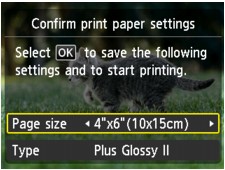
 หมายเหตุ
หมายเหตุ-
หน้าจอ Confirm print paper settings จะไม่แสดงขึ้น เมื่อคุณพิมพ์ภาพถ่ายถัดไป เนื่องจากระบบได้จำการตั้งค่าการพิมพ์ไว้แล้วในเครื่อง หากต้องการเปลี่ยนการตั้งค่าการพิมพ์ ให้กดปุ่ม หน้าแรก(HOME) เพื่อกลับสู่หน้าจอ HOME หรือเสียบการ์ดหน่วยความจำใหม่
-
-
กดปุ่ม OK
เครื่องจะเริ่มการพิมพ์
 หมายเหตุ
หมายเหตุ-
กดปุ่ม Stop เพื่อยกเลิกการพิมพ์
-
ในระหว่างประมวลผลงานพิมพ์ คุณสามารถเพิ่มงานพิมพ์ได้ (สำรองพิมพ์รูปถ่าย)
-
ไอคอนภาพถ่ายสงวน
 ปรากฏขึ้นบนภาพถ่ายที่รวมในงานพิมพ์
ปรากฏขึ้นบนภาพถ่ายที่รวมในงานพิมพ์ -
ในระหว่างประมวลผลงานพิมพ์ ภาพถ่ายในกลุ่มอื่นจะไม่ถูกเลือก
-
ในระหว่างการประมวลผลงานพิมพ์ คุณไม่สามารถแสดงหน้าจอ HOME ให้เปลี่ยนเมนูการพิมพ์ หรือพิมพ์จากคอมพิวเตอร์หรืออุปกรณ์อื่นๆ
-
หากกดปุ่ม Stop ขณะพิมพ์งาน หน้าจอสำหรับเลือกวิธีการยกเลิกการสำรองจะปรากฏขึ้น หากคุณเลือก Cancel all reservations แล้วกดปุ่ม OK คุณจะสามารถยกเลิกการพิมพ์ภาพถ่ายทั้งหมดได้ หากคุณเลือก Cancel the last reservation แล้วกดปุ่ม OK คุณจะสามารถยกเลิกการพิมพ์งานครั้งล่าสุด
-
หากมีงานพิมพ์หลายชิ้น Cannot reserve more print jobs. Please wait a while and redo the operation. อาจแสดงขึ้นบนจอ LCD ในกรณีนี้ รอสักครู่ จากนั้นเพิ่มไว้ในงานพิมพ์
-
-


